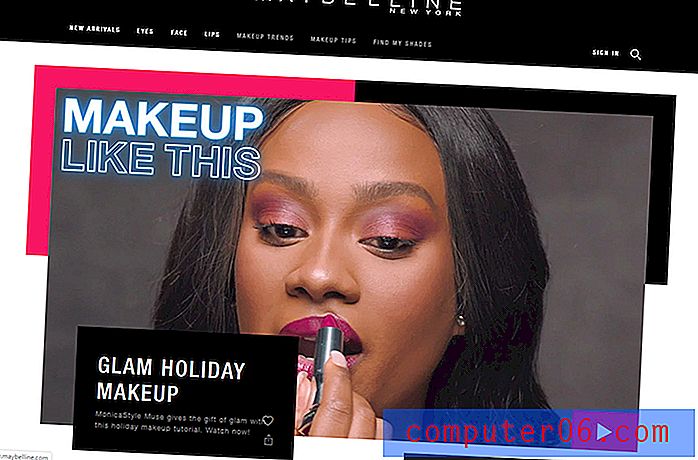Como usar tamanhos de fonte maiores no Planilhas Google
O Planilhas Google é uma excelente alternativa ao Microsoft Excel para muitos usuários. A maioria dos recursos comumente usados no Excel está disponível no Planilhas, e a capacidade de acessar seus arquivos e editá-los diretamente do seu navegador da Web é incrivelmente conveniente.
Mas os programas não são idênticos e você pode ter notado algumas diferenças, algumas das quais podem ser problemáticas na maneira como você cria e edita planilhas. Por exemplo, o maior tamanho de fonte listado no Excel é 72 pt, e o maior tamanho de fonte listado no Planilhas Google é 36. No entanto, como no Microsoft Office, é possível usar tamanhos de fonte maiores inserindo-os manualmente. Nosso tutorial abaixo mostrará como usar tamanhos de fonte maiores no Planilhas Google.
Como ficar maior que 36 pt no Planilhas Google
As etapas deste artigo foram executadas no Google Chrome, mas também devem funcionar em outros navegadores da Web para computadores. O resultado da conclusão dessas etapas será uma célula (ou células) com um tamanho de fonte maior que o máximo de 36 pt listado no menu suspenso tamanho da fonte.
Etapa 1: acesse o Google Drive em https://drive.google.com/drive/my-drive e abra o arquivo de planilha em que você deseja usar um tamanho de fonte maior que 36 pt.
Etapa 2: selecione a célula (ou células) da qual você deseja alterar o tamanho da fonte.

Etapa 3: clique no botão Tamanho da fonte na barra de ferramentas acima da planilha, exclua o valor atual e digite o tamanho da fonte que deseja usar. Observe que o maior tamanho de fonte que você pode usar é 400.
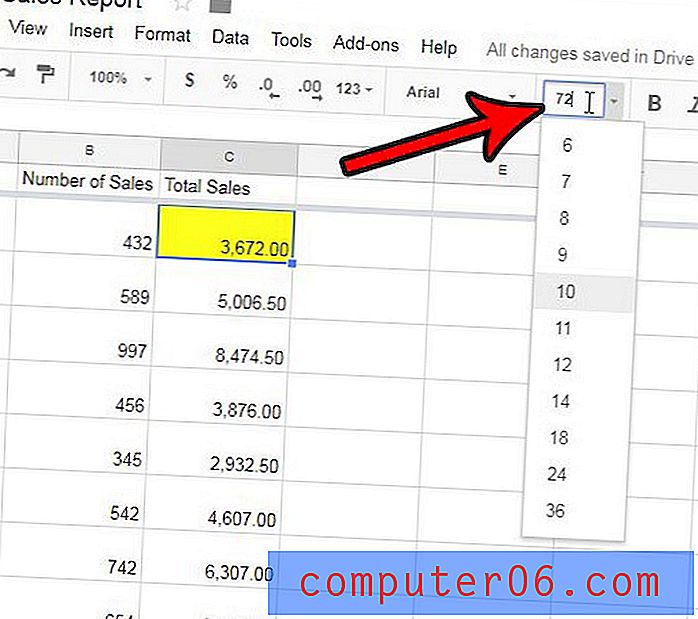
Você precisa enviar uma planilha para alguém, mas precisa estar no formato de arquivo PDF? Aprenda a salvar como PDF no Planilhas Google para poder criar os tipos de arquivos necessários.